Time Taste
Um das Time Grundeinstellungen Fenster zu öffnen, drücken Sie die Time Taste auf der Konsole.
Hier legen Sie verschiedene Zeiten fest, die beim Speichern von neuen Cues benutzt werden sollen.
Wenn Sie einen neuen Cue speichern und die Store Taste drücken, blinkt die Time Taste, wenn Sie die Grundeinstellungen geändert haben.
Mit der Time Taste können Sie ebenso einen Cue vorübergehend mit einer anderen Zeit als der Grundeinstellung speichern. Wenn Sie Time mit Store benutzen, rufen Sie das Fade Kommando auf.
Beispiel
Um den Cue 2 mit einer Fade Zeit von 3 Sekunden zu speichern, drücken Sie
Store Cue 2 Time 3 Please.
In der Command Line sehen Sie, dass sich das Time Kommando in ein Fade Kommando verändert hat.
Um Werte für alle möglichen verschiedenen Timings (außer den Preset Type Timings) in einem Cue zu setzen, drücken Sie
Store Cue 1 Time 2 Time 3 Time 4 Time 5 Time 6 Time 7.
In der Command Line erhalten Sie folgendes Kommando:
Special Master
Um die zwei möglichen Special Master zu erstellen, benutzen Sie die Time Taste.
Drücken Sie Store Time und einen leeren Executor Button und es öffnet sich folgendes Fenster:
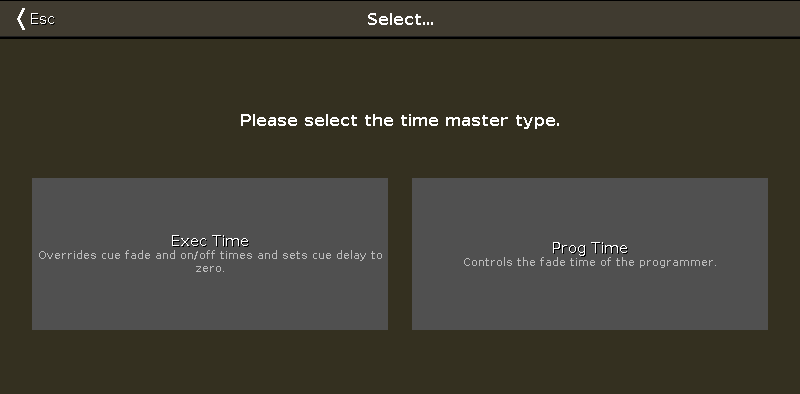 Abbildung 1: Time Master Typ wählen Fenster
Abbildung 1: Time Master Typ wählen Fenster
Hier wählen Sie einen der beiden Master Typen aus.
Die Exec (Executor) Time überschreibt die gespeichert Fade Zeiten in Cues und benutzt die Zeit, die Sie über den Fader gesetzt haben als Crossfade zwischen den Cues. Alle Delay Zeiten werden ignoriert.
Die Prog (Programmer) Time setzte eine Fade Zeit auf alle Änderungen im Programmer. Dies betrifft auch das Umschalten in und aus dem Blind Modus.
Lesen Sie mehr über die verschiedenen Speed und Time Master im Magic Speed View.

